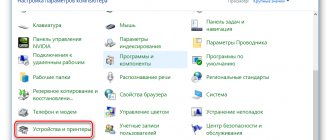Печатающая головка является одной из самых проблемных деталей в струйном принтере. Со временем краска на ней засыхает, и деталь может выйти из строя. Именно поэтому чистку следует проводить регулярно, не дожидаясь возможных неисправностей. Почистить принтер «Canon» можно вручную или с помощью аппаратной очистки. Такая функция предусмотрена во всех девайсах этой фирмы.
Возможные причины засора
Многие пользователи при печати страниц на принтере сталкиваются с различными неисправностями. Чаще всего причиной этого является печатная головка. На это могут указывать следующие проблемы:
- Появление горизонтальных белых полос при печати.
- Отсутствие одного или нескольких цветов.
- Выдача пустой страницы при печати текста или рисунка.
выпускает качественную технику, которая редко дает сбои. Однако осуществлять промывку головки стоит не реже одного раза в месяц, даже при отсутствии проблем. Неисправность может появиться в одном из следующих случаев:
- Длительный простой принтера. Если печать давно не осуществлялась, возможно, краски в устройстве подсохли. В таком случае может помочь чистка принтера через специальную программу. При необходимости чистку можно выполнить дважды.
- Печать при отсутствии красок. Категорически не стоит пытаться проводить печать, если краски в картриджах отсутствуют или подходят к концу. Это может вывести печатающую головку из строя. В таком случае понадобится полная замена детали.
- Смешивание чернил. Нельзя смешивать краски на водной и пигментной основе. Они оставляют осадок, который забивает дюзы. Кроме того, лучше даже не использовать одни и те же краски от разных производителей. Картриджи следует заполнять только одним видом расходного материала. При покупке принтера стоит сразу заменить оригинальные картриджи на те, что будут использоваться при дальнейшей печати.
Со временем, даже при соблюдении всех правил, сопло все равно забьётся. Тогда придется почистить головку принтера «Canon». Однако правильная эксплуатация устройства поможет продлить срок службы.
Профилактика
Рекомендуется регулярно проводить профилактические осмотры всего принтера и одновременно очищать головку в превентивных целях. Следите, чтобы в устройствах не скапливалась пыль или грязь, не было замятой бумаги, ее остатков или любых других посторонних предметов. В случае обнаружения их нужно сразу удалить.
Если в принтере установлена система непрерывной подачи чернил, регулярно проверяйте состояние шлангов, перекачивающих краску от емкости к головке. В них не должно быть засорений, пробок от воздуха, перегибов или механических повреждений. Количество чернил должно держаться на уровне выше средней отметки. Такая предосторожность не допустит всасывания воздуха в СНПЧ. Не рекомендуется простаивание принтера долгое время без печати. Чернила могут быстро засыхать, особенно, если они некачественные. Раз в 1-2 недели делайте профилактическую печать нескольких листов. Иначе произойдет засыханием и будут проблемы:
- грязная печать;
- появление полос или вообще будут белые листы при печати.
При регулярной программной чистке, в физической долго не будет необходимости. А чтобы краска не засыхала, нужно хотя бы раз в неделю распечатывать цветную страницу.
4.6 / 5 ( 5 голосов )
Чистка с помощью программы
Во всех струйных принтерах со временем краска сохнет. Поэтому проблема с засохшей головкой довольно распространенная. В связи с этим в принтерах имеется специальная программа, которая сама очищает устройство от засоров. Сделать это можно с помощью компьютера.
Для начала нужно подключить печатающее устройство к компьютеру. Обычно драйвера устанавливаются автоматически. Если этого не произошло, можно установить программу самостоятельно — с помощью диска, который идет в комплекте с техникой. После этого следует выполнить следующие действия:
- Убедиться, что в принтере есть достаточно красок для печати.
- Загрузить бумагу.
- Подключить устройство к компьютеру.
- Открыть «Пуск» — «Панель управления» — «Устройства и принтеры».
- Правой кнопкой мыши нажать на нужный принтер и выбрать «Свойства».
- Перейти в раздел «Обслуживание».
- Выбрать стандартную или глубокую очистку.
- После этого дождаться, пока принтер произведет чистку. Краски будут поданы под большим давлением, чтобы пробить образовавшийся засор.
- По окончании процедуры программа предложит произвести печать пробной страницы. Если этого не произошло, следует выбрать функцию «Проверка сопел».
Список актуальных моделей
Статья актуальна для устройств:
- Сanon PIXMA E404, E414, E464, E474, E484, iP1200, iP1300, iP1600, iP1700, iP1800, iP1900, iP2200, iP2500, iP2600, iP2700, iP2840, MG2140, MG2240, MG2245, MG2440, MG2450, MG2490, MG2540, MG2540s, MG2545, MG2545s, MG2550, MG2940, MG2950, MG3010, MG3050, MG3080, MG3140, MG3240, MG3540, MG3640, MG3640s, MG4140, MG4240, MP140, MP150, MP160, MP170, MP180, MP190, MP210, MP220, MP240, MP250, MP252, MP260, MP270, MP272, MP280, MP282, MP450, MP460, MP470, MP480, MP490, MP492, MP495, MX300, MX310, MX320, MX330, MX340, MX350, MX360, MX374, MX394, MX410, MX420, MX434, MX454, MX474, MX494, MX495, MX514, MX524, MX534, TR4540, TS208, TS304, TS308, TS3110, TS3140, TS3150, TS5140
- HP Deskjet 1000, 1010, 1015, 1050, 1050a, 1055, 1115, 1510, 1512, 1515, 2000, 2020hc, 2029, 2050, 2050a, 2054a, 2130, 2135, 2510, 2512, 2514, 2515, 2520hc, 2529, 2540, 2545, 2620, 2630, 2645, 3000, 3050, 3050a, 3515, 3545, 3635, 3636, 3639, 3775, 3785, 3787, 3788, 3835, 4515, 4535, 460c, 4645, 4675, 4729, 5075, 5275, 5740, 5743, 5940, 5943, 6540, 6543, 6623, 6843, 6940, 6943, 6983, 9800, 9803, 9803d, d1660, d2563, d2660, d2663, d4263, d4363, d5560, f2420, f2480, f2483, f4210, f4280, f4283, f4580, f4583,
- HP ENVY 100, 110, 120, 4500, 4504, 5530,
- HP Officejet 100 mobile, 150 mobile, 2620, 4500, 4630, 6213, 6310, 6313, 7110, j4580, j4680, j5783, j6413, k7100, k7103,
- HP Photosmart 2573, 2613, 325, 335, 385, 475, 8053, 8153, 8453, b8353, c3180, c3183, c4180, c4183, c4283, c4343, c4483, c4583, c4683, c4780, c5283, d5060, d5063, d5160, d5363,
- PSC 1600, 1610, 1613, 2353, 2410,
- и других двухкартриджных.
Жидкости для промывки
Для того чтобы промыть картридж струйного принтера «Canon» вручную, нужно воспользоваться промывочной жидкостью. Ее можно приобрести в специализированном магазине. Главный минус покупного средства в том, что оно стоит достаточно дорого, а для чистки понадобится большое количество жидкости. Изготовить специальный раствор можно в домашних условиях. Для этого понадобятся:
- Дистиллированная вода.
- Нашатырный спирт.
- Изопропиловый спирт.
- Глицерин.
Воду следует смешать с другими ингредиентами в соотношении 7:1. Тщательно перемешать и процедить.
Еще одним аналогом промывочной жидкости является средство для окон. Например, «Мистер Мускул» имеет похожий состав и хорошо помогает при чистке принтера. Можно воспользоваться и другими средствами, имеющими в составе нашатырный спирт.
Способ 3. Отпаривание на пару
Берёте мёртвый убитый картридж от струйного принтера, который валялся неважно сколько и засох намертво и всякие там размочки, продувки, и ультразвуковые ванны не помогают и все говорят выбрасывай и покупай новый – попробуйте этот метод и всё будет работать. Этот способ касается картриджей марки HP, Canon, Lexmark с встроенным печатающим элементом. Берёте чайник кипятите воду, когда закипит и наливаете в какую-нибудь мисочку, глубина воды около 1 см в и сразу же в этот кипяток соплами вниз опускаете засохший картридж, только перед этим снимете верхнюю наклейку закрывающую отверстия так как краска сильно расширится и может вытекать через верхние заправочные отверстия, в кипятке удерживайте секунд по 30 и так сделайте раза три, (все операции проводить с заправленным картриджем). Затем протираете салфеткой сопла картриджа и ставите в принтер на печать на лучшее качество какую-нибудь фотографию, сразу будет что попало, потом делаете 4 основных цветовых листа полностью одного цвета и ставите на печать, чтоб прогнать каждый цвет, качество будет всё равно не очень для того чтобы это устранить ставим на печать любое фото и в настройках принтера выставляем качество обычное (не быстрое не черновое а ОБЫЧНОЕ). Самой большой благодарностью будет если вы оставите здесь отзыв, также буду благодарен, если порекомендуете этот сайт друзьям.
Снятие печатающей головки
На разных моделях принтера действия при снятии ПГ могут различаться. Например, промывка печатающей головки «Canon pixma mg2440» или «mp250» осуществляется немного по-другому, нежели в других моделях. В связи с этим лучше ознакомиться с инструкцией, которая поставляется в комплекте с устройством.
Для того чтобы разобрать принтер и вынуть головку, необходимо поднять крышку устройства. Включить его и дождаться, пока картриджи выйдут на середину устройства, где их легко можно достать. Извлекать их следует осторожно, по одному. Если на устройстве нет специальных обозначений, нужно запомнить, как они располагались до извлечения.
Головка находится под фиксатором. Обычно справа имеется специальный рычаг, который открывает доступ к ПГ. В некоторых моделях фиксатор не поднимается, а вытягивается на себя. После того как удалось его открыть, появится доступ к головке. Следует аккуратно извлечь ее из устройства.
Экстремальные методы
Вот, собственно, и закончились способы, при которых сохранялся высокий шанс спасти печатающую головку. Если цели добиться не удалось, можно применить еще несколько гораздо более рискованных методов:
- Продавливать жидкость полным шприцем без воздушной подушки. Давление на сопла значительно увеличится, так же как и риск их повредить. Головку не прижимать к ткани, а немного приподнять. Нажимать на поршень осторожно, как и раньше, давление значительно больше из-за отсутствия воздушной подушки.
- Подержать сопла ПГ над паром несколько минут и продавить разогретую до 40–50 градусов промывку.
- Опустить головку на несколько минут на поверхность горячей воды, не окуная больше, чем на миллиметр, и протянуть жидкость через сопла.
Печатающая головка промыта (рисунок взят с www.chernila.com) (Нажмите для увеличения)
- Использовать более агрессивное средство: смешать 9% уксус и дистиллированную воду в пропорции 1:9. Такой состав хорошо очищает, но оказывает разрушающее воздействие на внутренние детали, и после его использования обязательно промывание щелочным раствором для нейтрализации кислой среды. Не применять этот метод, если вы не готовы к тому, что печатающая головка выйдет из строя через два – три месяца.
Если один из этих экстремальных методов помог добиться желаемой цели, не спешите возвращать ПГ в принтер. После таких крайних мер ее обязательно просушить феном. Перегревать головку нельзя: делайте перерывы минут на двадцать. Сомневаетесь, что все высохло достаточно хорошо — оставьте на два дня возле батареи, а перед установкой закапайте в каждый шлюз немного промывочной жидкости.
- Коды ошибок Canon MP240, MP250, MP260, MP270, MP280.
- ПО для принтеров и МФУ Canon.
Печатайте с удовольствием.
Серьезный засор в головке
При сильном засоре жидкость может не проникать сквозь шлюзы. В таком случае стоит попробовать повторить процедуру несколько раз. Если не помогло, промыть патрубки с помощью большого количества жидкости.
Для этого следует взять тонкую трубку и нарезать на несколько небольших частей. После этого надеть их на заборные отверстия и залить специальной жидкостью. Длина каждой трубки должна составлять не более 6 см. Если жидкость начнет проникать сквозь головку, можно продолжить процедуру и доливать жидкость в течение двух дней.
В случае неудачи можно применить следующий прием. В пластиковый контейнер налить немного жидкости, поместить ткань или салфетку и прижать к ней П. Г. После этого, используя шприц без иголки, вытянуть жидкость из трубки. Повторить процедуру несколько раз, добавляя чистящее средство в трубку.
Таким же способом можно попытаться прокачать жидкость в обе стороны. Для этого повторить предыдущие действия, прижав сопло к влажной салфетке. Затем втянуть шприцом чистящую жидкость. После этого заполнить трубу и выдавить вытянутое средство обратно. Делать это следует медленно и осторожно, чтобы не повредить деталь.
Установка и настройка
Для того чтобы заново собрать устройство, нужно просушить чистящую головку и поместить ее на законное место. После этого опустить фиксатор и вернуть картриджи на место. Теперь можно провести печать пробной страницы. Не стоит переживать, если при печати на листе проявились кривые линии или плохо пропечатался рисунок (текст, штамп). Возможно, головка сместилась и ее нужно выровнять. Инструкция по калибровке:
- Убедиться, что в лотке имеются листы и картриджи заполнены. После этого подключить устройство к компьютеру.
- Перейти в «Панель управления», далее «Устройства и принтеры».
- Открыть контекстное меню и выбрать «Свойства».
- Перейти во вкладку «Дополнительно».
- О, сохранить и перейти во вкладку «Обслуживание».
- Выполнить процедуру «Выравнивание печатающих головок».
- Следуя инструкции, ответить на вопросы и закончить калибровку.
Ручная прочистка
Если очистка через компьютер не дала существенных результатов, придется прибегнуть к работе руками.
Что нужно для чистки сопел
- Перчатки, чтобы не запачкать руки.
- Шприц с иглой.
- Емкость, куда будет помещаться головка и чистящая жидкость. Хорошо подойдет прорезиненая крышка для банки. Можно взять блюдце или любую емкость с бортиками.
- Салфетки без ворса или бумажные полотенца. Если не жалко, возьмите полноценные безворсовые тряпочки.
- Трубочки небольшого диаметра, например, от капельниц.
- Ножницы.
- Стирательная резинка для удаления застарелых загрязнений, которые не поддаются очистке растворами.
Какую жидкость использовать
Рекомендуется использовать жидкость для промывки той же компании, что выпустила принтер и картридж. В идеале, узнайте модель принтера, а лучше картриджа, и по наименованию ищите промывочный состав.
В ином случае наиболее подходящим составом будет любой оригинальный очиститель. Он должен соответствовать используемым чернилам. Дополнительно убедитесь, что в перечне очищаемых картриджей будет написана модель вашего картриджа.
Чистить промывочными жидкостями в емкостях, которые все в китайских иероглифах, настоятельно не рекомендуется.
Для прочистки печатающей головки, работающей с водорастворимыми красками, могут применяться:
- вода с нулевым солевым содержанием (W01);
- дистиллированная вода (обычная из-под крана не подходит);
- самостоятельно изготовленный состав (в дистиллированную воду добавляется нашатырь, пропорции определяется в зависимости от величины засорения).
Если принтер распечатывает пигментными чернилами, то прочистка головки принтера выполняется специально предназначенным растворителем или спиртом на основе изопропила.
На рынке очистителей хорошо зарекомендовали себя средства от компании WWM.
- W01 – вода без солевых примесей, отлично справляется с засорившимися соплами;
- CL-04 – средство справляется с водорастворимыми красками, предназначен состав для работы с внешними частями печатающего агрегата;
- CL-06 – аналогично предыдущему составу, но применяется для устранения красителей с пигментом;
- CL-08 – жидкость показана для промывания и замачивания;
- CL-10 – раствор обладает усиленным эффектом.
Многие «специалисты» практикуют применение бытовых чистящих средств. Например, на слуху «Мистер Мускул». Если требуется промыть чернила на воде, нужен зеленый или розовый «Мистер Мускул». А чтобы почистить головку струйного принтера, которая пропускала через себя пигментные чернила, требуется синий или оранжевый бытовой состав. Многими рекомендуется именно синяя жидкость.
Повысить эффективность очищения позволяет нагрев жидкости до +40 °C.
Перед применением любых самодельных или бытовых средств рекомендуется сделать опыт на отдельном количестве чернил.
- Возьмите используемый краситель и предполагаемый очиститель.
- В отдельной емкости на чернила нанесите очиститель.
- Оставьте на несколько часов, а затем оцените результат. Не должно быть никаких осадков, превращения массы в более густую и даже желеобразную. Чернила должна стать более жидкими, то есть раствориться. Если и образуются сгустки, то они должны быть рыхлыми.
В принтерах компаний Epson, Hewlett-Packard и Canon, в зависимости от наименования модели, внедрены разные детали. Есть головки, которые прикреплены к каретке и их можно снять. Некоторые модели имеют картридж с несъемной головкой. Обе ситуации требуют разного подхода. Разберем сначала, как прочистить встроенную головку на аппаратах с технологией струйной печати.
Как прочистить съемную головку
Можно воспользоваться двумя способами:
- демонтировать головку, т. е. полностью достать из принтера;
- прочистить, не снимая ПГ, достав только картриджи.
Оба варианта рабочие, но большую эффективность показывает именно способ со снятием головки. Так получится визуально отслеживать состояние пластины с соплами и контролировать процесс промывки.
Как снять головку
- Поднимается верхняя крышка аппарата.
- Если техника многофункциональная, то может потребоваться отсоединить блок сканера, что немного усложнит процедуру разборки.
- Достаются все картриджи.
- Отсоединяется шлейф, который связывается с контактной площадкой.
- Снимая защелки, вытаскивается контактная площадка.
- Большой шлейф отключается от головки.
- Выкручиваются саморезы, которые фиксируют головку внутри каретки.
- Аккуратным движением головка вытягивается наружу.
Сразу положите ПГ в емкость, чтобы не запачкать чистую поверхность. Теперь можно промыть деталь одним из предложенных способов ниже.
Промывка через штуцеры
Первым делом рекомендуется избавиться от остатков чернил, которые находятся в каналах головки. На наконечник шприца наденьте трубку подходящего диаметра. Второй конец поочередно наденьте на каждый штуцер и несильным движением поршня на себя откачайте остатки вещества.
Когда будете вытаскивать трубку, следите, чтобы чернила не вылились обратно на головку. Для этого трубку можно сильно передавить пальцами.
Инструкция по промывке:
- Отдельный чистый шприц наполните очистителем (клинером).
- Трубкой соедините со штуцером.
- Плавным легким надавливанием поршня начните промывать канал вместе с фильтром, которые располагается под штуцером.
- В результате с обратной стороны головки должна напором выходить «водяная» цветная стенка. Нужно промывать до тех пор, пока стенка не будет целостной без пропусков, а цвет выходящей жидкости не станет чистым. Делать нужно над емкостью достаточно размера.
- Поместите головку внутрь принтера, сделайте сборку в обратной последовательности разборке. Перед печатью документов сделайте чистку через драйвер (см. выше). Затем распечатайте образец листа через опцию проверки сопел.
Чистку нужно делать без больших перерывов. Иначе есть риск засыхания клинера на фильтре или в канале, что сильно усугубит ситуацию.
Следовательно, после завершения всех действий головку лучше сразу вставить обратно и подключить, пустить в работу.
Протяжка
Способ помогает при сильных засорениях. Рекомендуется к применению в качестве первой стадии прочистки, чтобы убрать закоренелые пробки и перейти к стандартному более щадящему очищению.
- В блюдце или другую емкость с плоским дном добавьте 1-2 мм клинера.
- Головку разместите прямо в клинер сопловой пластиной вниз.
- Наденьте трубку от шприца на штуцер.
- Планомерно начните тянуть поршень в обратную сторону. Поступление клинера в трубку будет говорить, что дюзы прочищаются.
Закончить прочистку следует либо промывкой (описано выше), либо оставить головку дюзами вниз на целый день в клинере. Когда дюзы будут прочищены, принтер собирается в исходное состояние и обязательно запускается 2-разовая чистка в Windows.
Размачивание
Нужно шприцем периодически капать на каждый штуцер клинером. Естественным способом клинер будет размачивать канал и загрязненный фильтр. Прочищать нужно не один час, а лучше посвятить процессу большую часть дня.
Чтобы постоянно не следить и не повторять прокапывание штуцеров, можно на них надеть трубки. Внутрь наливается жидкость. Печатающая головка оставляется в покое на весь день, если печать сильно плохая, и на несколько часов, когда загрязнения несущественны.
Видео
Промывка и очистка без разборки головки
Деталь необязательно доставать с каретки. Но это менее эффективно и повышает риск запачкать внутренние части принтера. При сильных проблемах может не дать улучшений от промывания, но слабые засоры устранит.
Перед всеми действиями предварительно необходимо выдвинуть каретку из парковки. Для этого включите устройство кнопкой на корпусе. Дождитесь начала движения каретки и когда она будет примерно по центру, выдерните сетевой кабель с розетки.
Далее безворсовую салфетку или бумажное полотенце сложите в несколько раз.
Разместите салфетку на месте парковки.
Аккуратно задвиньте каретку на парковку, чтобы салфетка оказалось под ней и не скомкалась.
Далее прочищайте все штуцера по очереди. Шприцем через трубку или резиновый переходник аккуратно вводите раствор для промывки.
Если жидкость не уходит, возможно, что внутри образовалась пробка. В таком случае можно надеть трубки на каналы и оставить на целый день, чтобы попытаться отмочить. Или же минимальными движениями поршня шприца вперед-назад попробовать разрушить пробку.
Промывание следует делать для всех цветов. После каждой промывки требуется отодвигать каретку и менять салфетку.
Удовлетворительным результатом будет считаться, если после промывки салфетка будет чистой или близкой к этому состоянию.
В конце салфетка убирается, вставляются картриджи. Дополнительно следует два-три раза промыть дюзы печатающего аппарата программой.
Как промыть головку, встроенную в конструкцию картриджа
Убедиться в том, что промывание нужно, можно по анализу отпечатка. Возьмите туалетную бумагу или салфетку. Выньте картридж из каретки и прислоните дюзами к выбранному материалу.
- Если отпечаток четкий, то краситель хорошо проходит через дюзы и промывка не требуется. Исключение, если вопреки качественному отпечатку на бумаге есть дефекты.
- Если же след размытый, нечеткий, практически или вовсе отсутствует, хотя краска внутри емкости есть, то следует промывать.
При тестировании цветного картриджа на салфетке должны виднеться три четких следа от красного, желтого и синего цветов.
Сперва попробуйте отмочить дюзы щадящим способом. Переверните картридж, чтобы сопла смотрели вверх. Шприцем нанесите несколько капель вдоль всего отверстия.
Подождите до 10 минут, хорошо вытрите поверхность и еще раз проверьте отпечаток. Если помогло, возвращайте чернильницу в каретку и сделайте программный тест дюз.
Следующим этапом делается отмачивание в емкости с жидкостью для прочистки.
- Возьмите обыкновенную крышку для закручивания банок.
- Наберите несколько миллиметров клинера.
- Дюзами вниз разместите картридж.
- Не трогайте емкость около полутора-двух часов.
- После, вытрите картридж насухо и проверьте оттиск на салфетке или бумаге.
Если результат все равно не устраивает, делается прокачка чернил через сопла избыточным давлением.
- Понадобится шприц с укороченной иглой. Длину последней сделайте около 1,5 см.
- Найдите маленький кусок резины. Его следует надеть на иглу и придвинуть к началу. Резинка будет выступать в качестве герметизирующей прокладки.
- Наберите в медицинский шприц воздух.
- Вставьте иглу в отверстие картриджа. Расположено на обратной стороне от головки. Сильно прижмите шприц, чтобы ранее надетая резинка максимально плотно прислонилась и закрыла отверстие.
- Начните давить на поршень. С дюз должны выливаться чернила.
Подробнее смотрите в видео.
Лазерный принтер «Canon»
выпускает не только струйные, но и лазерные принтеры. Отличие состоит в том, что лазерные принтеры используют для печати специальный порошок, в то время как струйным нужны жидкие краски. В лазерном принтере проблема с печатью чаще всего возникает из-за картриджей. Появление белых полос на бумаге может быть сигналом того, что барабан поврежден. Как правило, эту деталь не починить, она выдерживает около четырех заправок картриджей. После этого ее необходимо заменить.
Еще одной причиной неисправности может быть привычка встряхивания картриджа после того, как в нем заканчивается тонер. Это дает возможность распечатать еще страниц 20, однако приводит к серьезной неисправности и покупке дорогостоящей детали раньше положенного срока.
К неисправности может привести и неправильная заправка картриджей. Перед их заполнением специалист обязательно должен произвести очистку картриджа. Нет смысла делать это самостоятельно по следующим причинам:
- Очистка и заправка картриджей стоит недорого и проводится на специальном оборудовании. После этого красок хватает на 1700−2000 страниц.
- Тонер, за счет своего порошкообразного состояния, очень легко попадает в дыхательные пути и наносит вред организму.
- Самостоятельная разборка, очистка и сборка картриджей — очень сложная и долгая работа. В процессе можно легко сломать картридж или потерять мелкие детали.
Именно поэтому для очистки картриджей в лазерном принтере лучше обратиться к специалисту, а не проводить ее самостоятельно в домашних условиях. При правильной эксплуатации устройство прослужит несколько лет.
Способ 3. Отпаривание на пару
Берёте мёртвый убитый картридж от струйного принтера, который валялся неважно сколько и засох намертво и всякие там размочки, продувки, и ультразвуковые ванны не помогают и все говорят выбрасывай и покупай новый – попробуйте этот метод и всё будет работать. Этот способ касается картриджей марки HP, Canon, Lexmark с встроенным печатающим элементом. Берёте чайник кипятите воду, когда закипит и наливаете в какую-нибудь мисочку, глубина воды около 1 см в и сразу же в этот кипяток соплами вниз опускаете засохший картридж, только перед этим снимете верхнюю наклейку закрывающую отверстия так как краска сильно расширится и может вытекать через верхние заправочные отверстия, в кипятке удерживайте секунд по 30 и так сделайте раза три, (все операции проводить с заправленным картриджем). Затем протираете салфеткой сопла картриджа и ставите в принтер на печать на лучшее качество какую-нибудь фотографию, сразу будет что попало, потом делаете 4 основных цветовых листа полностью одного цвета и ставите на печать, чтоб прогнать каждый цвет, качество будет всё равно не очень для того чтобы это устранить ставим на печать любое фото и в настройках принтера выставляем качество обычное (не быстрое не черновое а ОБЫЧНОЕ). Самой большой благодарностью будет если вы оставите здесь отзыв, также буду благодарен, если порекомендуете этот сайт друзьям.